تمت إعادة تصميم Apple iTunes ، وقد يكون اكتشاف الواجهة الجديدة أمرًا شاقًا بعض الشيء. يختلف نسخ قوائم التشغيل إلى iPhone أو iPad أو iPod قليلاً حسب الإصدار الذي تستخدمه. وإليك كيف يتم ذلك.
قبل أن تتمكن من إفلات قائمة التشغيل الخاصة بك على جهاز iOS الخاص بك ، يجب عليك تمكين "يدويا إدارة الموسيقى والفيديو"باستخدام هذه الخطوات:
- قم بتوصيل جهاز iOS بجهاز الكمبيوتر الخاص بك. في شاشة بدء تشغيل iTunes ، ستجد جهازك كأيقونة صغيرة على الشريط الصغير أسفل زر التشغيل. حدد هذا الرمز.
- يختار "ملخص“.
- قم بالتمرير لأسفل حتى ترى "خيارات" قائمة.
- افحص ال "يدويا إدارة الموسيقى والفيديو" اختيار.
- يختار "منتهي" و "تطبيق"التغييرات.
iTunes 12 - الخيار 1
- قم بتوصيل جهازك بالكمبيوتر.
- حدد ملف رمز لجهازك، الموجود في الجزء الأيسر العلوي من الشاشة.
- حدد "موسيقى"الخيار في الجزء الأيمن.
- ضمان "الموسيقى المزامنة"خانة الاختيار" محددة.
- في ال "قوائم التشغيل"، تحقق من قوائم التشغيل التي ترغب في مزامنتها مع جهاز iOS الخاص بك.
- يختار "مزامنة"ويجب أن تتم مزامنة قائمة التشغيل الخاصة بك.
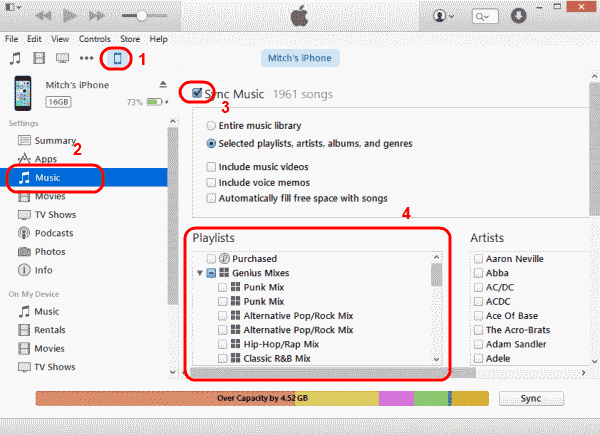
iTunes 12 - الخيار 2
- قم بتوصيل جهازك بالكمبيوتر.
- “قوائم تشغيل الموسيقى"في الجزء الأيمن. حدد قائمة (قوائم) التشغيل التي ترغب في مزامنتها ، ثم اسحبها إلى جهازك المدرجة في "الأجهزة"في الجزء الأيمن. سيقومون بعد ذلك بالمزامنة مع جهازك.
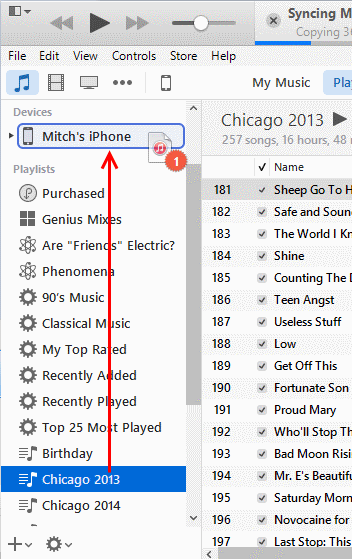
iTunes 11
- قم بتوصيل جهازك بالكمبيوتر. يجب أن يظهر زر لجهازك في الجزء العلوي الأيمن من الشاشة. انقر فوقه.
- يختار اضف إليه… سيؤدي ذلك إلى إتاحة قائمة المحتويات على الجانب الأيمن.

- يختار "قوائم التشغيل"في الجزء العلوي من الشاشة.
- اسحب أي قائمة تشغيل من الجانب الأيسر إلى الجانب الأيمن.
- انقر "منتهي"، ثم حدد"مزامنة"في الزاوية اليمنى السفلية من الشاشة لمزامنة تغييراتك.
لقد نجحت في نقل قائمة التشغيل إلى جهاز Apple الخاص بك.